Microsoft lanserer Windows 10 Build 17692 med SwiftKey-tastatur til Slow Ring-brukere
6 min. lese
Publisert på
Les vår avsløringsside for å finne ut hvordan du kan hjelpe MSPoweruser opprettholde redaksjonen Les mer
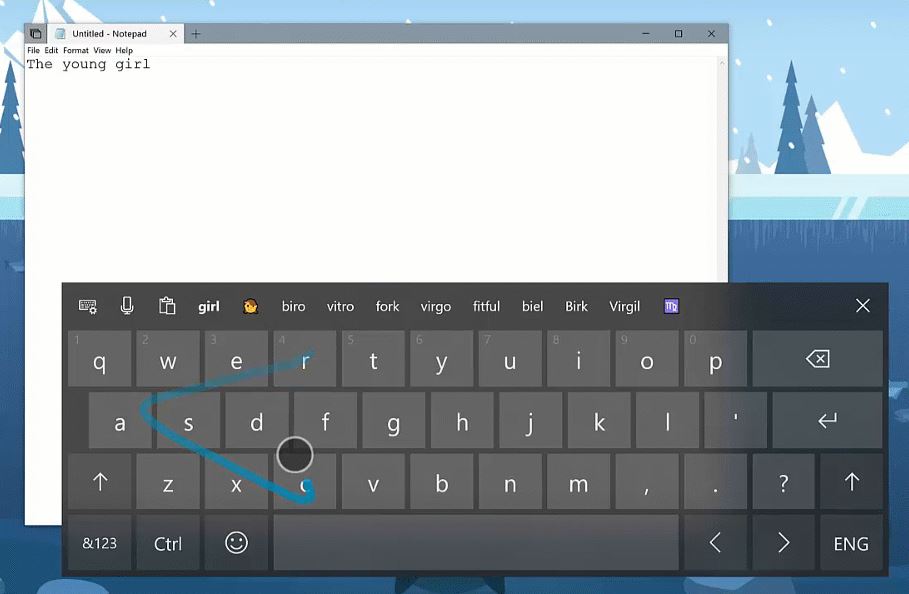
Microsoft utgitt i dag Windows 10 Insider Preview Bygg 17692 til Insiders in the Slow Ring. Denne konstruksjonen inkluderer flere nye funksjoner som SwiftKey-drevet berøringstastatur, Edge-nettleserforbedringer, tilgjengelighetsforbedringer og mer.
Finn hele endringsloggen nedenfor.
SwiftKey-intelligens kommer til Windows
SwiftKey gir deg mer nøyaktige autokorreksjoner og spådommer ved å lære deg skrivestilen din – inkludert ordene, setningene og emojiene som betyr noe for deg. Den er tilgjengelig for Android og iOS, og fra og med dagens versjon vil SwiftKey nå drive skriveopplevelsen på Windows når du bruker berøringstastaturet til å skrive på engelsk (USA), engelsk (Storbritannia), fransk (Frankrike), tysk (Tyskland) , italiensk (Italia), spansk (Spania), portugisisk (Brasil) eller russisk.
Vennligst bruk et øyeblikk til å prøve å skrive og formskrive på berøringstastaturet i denne konstruksjonen, og fortell oss hva du synes
Microsoft Edge forbedringer
WebDriver-forbedringer: Fra og med denne konstruksjonen gjør vi det enklere enn noen gang å automatisere testing i Microsoft Edge ved hjelp av WebDriver. Først har vi gjort WebDriver til en Windows-funksjon på forespørsel, slik at du ikke lenger trenger å matche build/gren/flavor manuelt når du installerer WebDriver. Når du tar nye Windows 10-oppdateringer, vil din WebDriver-binær automatisk oppdateres for å matche.
For å installere WebDriver, bare slå på utviklermodus i Windows 10-innstillinger, eller installer den frittstående funksjonen under "valgfrie funksjoner" Innstillinger-siden.
Vi har også oppdatert WebDriver for å matche den siste W3C-anbefalingsspesifikasjonen med store nye forbedringer. Du kan lære alt om disse endringene over på Microsoft Edge Dev Blog.
Forbedringer for enkel tilgang
Gjør teksten større: Vi har hørt tilbakemeldingene dine og er glade for å kunngjøre at muligheten til å øke tekststørrelsen på tvers av systemet er tilbake og bedre enn noen gang! Når du går til Innstillinger > Enkel tilgang > Skjerm i dagens konstruksjon, finner du en ny innstilling kalt «Gjør alt større» – denne glidebryteren vil justere tekst på tvers av systemet, win32-apper og UWP-apper.
Det betyr at du nå kan gjøre tekst større i Start-menyen, Filutforsker, Innstillinger osv., uten å måtte endre den generelle skaleringen av systemet ditt. Vennligst prøv det og dele tilbakemeldinger!
Merk: Vi undersøker noen problemer med tekstklipp, ikke økende størrelse overalt, og problemer når du endrer DPI-innstillinger.
Fortellende forbedringer
Basert på tilbakemeldingen din vil du finne at vi har laget en rekke oppdateringer til Narrator med dagens build:
- Forteller Standard tastaturoppsett: Narrator leveres nå med et nytt tastaturoppsett som er designet for å være mer kjent for brukere av skjermlesere. Vennligst se den medfølgende dokumentasjonen for detaljer om disse endringene (Introduksjon til nytt tastaturoppsettdokument).
- Automatisk dialoglesing: Fortelleren vil nå automatisk lese innholdet i en dialogboks når den bringes i forgrunnen. Opplevelsen er for Forteller å si tittelen på dialogen, det fokuserte elementet i dialogen og den statiske teksten, hvis noen, øverst i dialogen. For eksempel, hvis du prøver å lukke et dokument i Word med ulagrede endringer, vil Fortelleren si tittelen "Microsoft Word", fokuset "Lagre-knappen" og den statiske teksten i dialogboksen.
- Forteller finn: Du har nå muligheten til å søke etter tekst ved å bruke Fortellers nye Finn-funksjon. Hvis teksten blir funnet, vil Fortelleren flytte til elementet som ble funnet. Vennligst se den medfølgende dokumentasjonen for tastaturoppsett for kommandokartlegging.
- Liste over objekter: Fortelleren har nå muligheten til å presentere en liste over lenker, overskrifter eller landemerker som finnes i applikasjonen eller innholdet. Du kan også filtrere resultatene ved å skrive inn listen eller tekstfeltet i vinduet. Vennligst se den medfølgende dokumentasjonen for tastaturoppsett for kommandokartlegging.
- Valg i skannemodus: Sammen med å kunne velge innhold i Fortellers skannemodus ved å bruke Shift-valgkommandoer, kan du nå også velge en datablokk ved først å flytte til den ene enden av blokken og trykke F9, flytte til den andre enden av blokken og trykke på F10. Når F10 er trykket, vil hele innholdet mellom de to punktene bli valgt.
- Stopp på kontroller i skannemodus: Skannemodus er en funksjon i Forteller som lar deg bruke bare noen få taster til å flytte rundt på skjermen. Skannemodus er allerede på som standard i Edge, og du kan slå den på og av ved å trykke på Caps lock + mellomromstasten. Mens du er i skannemodus, kan du trykke på pil opp og pil ned for å lese ulike deler av siden. Med denne oppdateringen vil trykk på pil ned i skannemodus stoppe på interaktive elementer, slik at de er enklere å bruke. Et eksempel på denne nye oppførselen er at hvis du leser et avsnitt med flere lenker, stopper Forteller på disse koblingene når du trykker på nedoverpilen.
Vi vil gjerne høre hva du synes når du prøver ut disse forbedringene. Denne lenken tar deg til Forteller-delen av Feedback Hub, eller du kan trykke Caps + E mens Forteller kjører.
Forbedringer i spilllinjen
Vi ruller nå ut mer funksjonalitet til RS5 Game bar. I denne flyturen er følgende nye funksjoner:
- Lydkontroller. Endre standard lydutgangsenhet og demp eller juster volumet på spill og apper som kjører.
- Ytelsesvisualiseringer. Se spillets framerate (FPS), CPU-bruk, GPU VRAM-bruk og system-RAM-bruk.
Spillmodusforbedringer
Nye alternativer er nå tilgjengelige for spillmodus som forventes å forbedre spillopplevelsen på stasjonære PC-er. Spillere på PC-er med mange bakgrunnsprosesser kan også se ytelsesforbedringer når de bytter "Dediker ressurser" i spilllinjen.
Søkeforbedringer
Finn programvarenedlasting raskere i Søk! Fortsetter vårt tema om forbedre søkeforhåndsvisningsopplevelsen, ruller vi ut en oppdatering for å gjøre det enklere å finne offisielle nedlastingssider for Windows-programvare du vil installere. Teamet fortsetter å utvikle denne erfaringen og mer kommer. Sjekk ut eksempelet nedenfor, og fortell oss hva du synes!
Dette er en endring på serversiden, så innsidere kan se denne oppdateringen utenfor Build 17692.
Winnows Mixed Reality-forbedringer
Fra og med denne konstruksjonen kan du streame lyd til både headsettet og PC-høyttalerne samtidig. For å prøve det ut, sørg for at du kan høre lyd fra de vanlige PC-høyttalerne når du ikke kjører Mixed Reality Portal (MRP) og fra headsettets lydkontakt eller innebygde hodetelefoner når mixed reality kjører. Lukk deretter alle apper, inkludert MRP, og gå til Innstillinger > Blandet virkelighet > Lyd og tale for å slå på «Når Mixed Reality Portal kjører, speil headsetlyd til skrivebordet». Du bør nå høre lyd fra både headsettet og PC-høyttalerne når du kjører blandet virkelighet.
Du kan også legge merke til noen nye feilkoder i Mixed Reality Portal for å være mer spesifikke for visse feil. Mixed Reality Portal-appen vil også begynne å oppdatere gjennom butikken ettersom vi gjør infrastrukturendringer i løpet av de neste utgivelsene for å støtte raskere oppdateringer av blandet virkelighet.
Denne versjonen inkluderer også flere feilrettinger og kjente problemer. Les om dem her..
kilde: Microsoft












